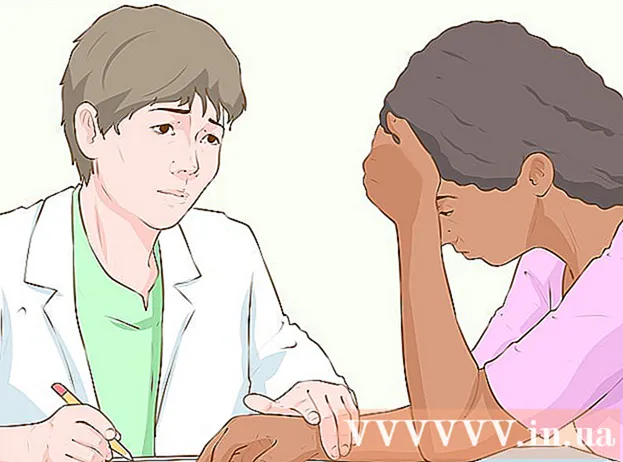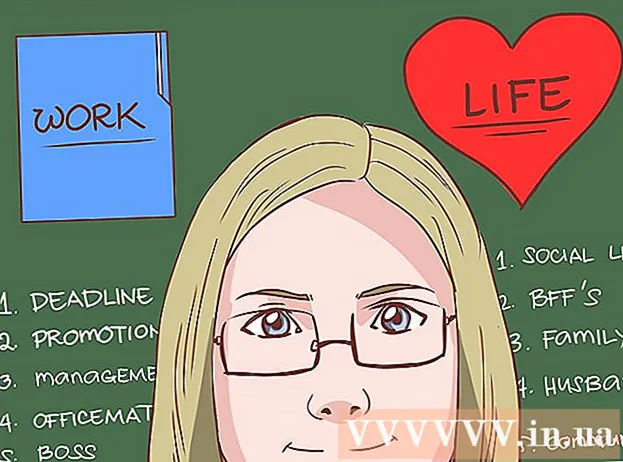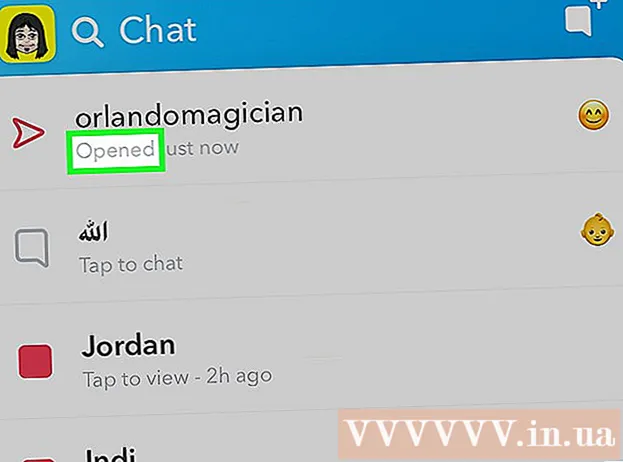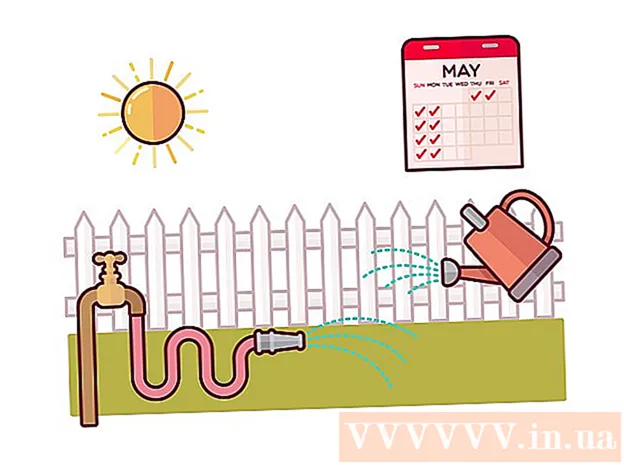Szerző:
Christy White
A Teremtés Dátuma:
3 Lehet 2021
Frissítés Dátuma:
1 Július 2024

Tartalom
- Lépni
- 1/4-es módszer: A Windows 10 kiadás használata az asztalon
- 2/4 módszer: Java kiadás használata az asztalon
- 3/4 módszer: Mobilján
- 4/4-es módszer: Xbox One-on
- Tippek
- Figyelmeztetések
Ez a wikiHow megmutatja, hogyan lehet csatlakozni egy multiplayer szerverhez a Minecraftban. Könnyen hozzáadhat szervereket és csatlakozhat a kiszolgálókhoz a Minecraft asztali és mobil változataiból egyaránt. Még akkor is, ha a Minecraft Bedrock kiadását használja az Xbox One-on, számos lehetőség áll rendelkezésre a szerverekhez való csatlakozáshoz.
Lépni
1/4-es módszer: A Windows 10 kiadás használata az asztalon
 Keresse meg a szerver IP-címét és portszámát. Ha nem egy már konfigurált szerverhez csatlakozik, akkor tudnia kell a kiszolgáló IP-címét és portszámát.
Keresse meg a szerver IP-címét és portszámát. Ha nem egy már konfigurált szerverhez csatlakozik, akkor tudnia kell a kiszolgáló IP-címét és portszámát. - Néhány webhely a Minecraft szervereket a "address: port" konfigurációban jeleníti meg (például "play.avengetech.me:19132"). Ha igen, távolítsa el a kettőspontot a címről, és használja a kettősponttól jobbra található számot portszámként.
- Ha asztali kiszolgáló webhelyét használja szerver megkeresésére, valószínűleg nem látja a portszámot. Ebben az esetben a kiszolgáló létrehozásakor próbálja használni az alapértelmezett portszámot, amely a "Port" mezőben található.
 Nyissa meg a Minecraft-ot. Kattintson a Minecraft ikonra, amely hasonlít a 2D szennyeződés és a fű tömbjére.
Nyissa meg a Minecraft-ot. Kattintson a Minecraft ikonra, amely hasonlít a 2D szennyeződés és a fű tömbjére.  Jelentkezzen be, ha szükséges. Ha nincs bejelentkezve Xbox Live-fiókjába, tegye a következőket:
Jelentkezzen be, ha szükséges. Ha nincs bejelentkezve Xbox Live-fiókjába, tegye a következőket: - kattintson Belépés a képernyő bal oldalán.
- Írja be Xbox Live e-mail címét, és kattintson a gombra Következő.
- Írja be Xbox Live jelszavát, majd kattintson a gombra Belépés.
- kattintson Játék hogy visszatérjek a Minecraft PE képernyőjére.
 kattintson Játék. Ez a főmenü tetején található.
kattintson Játék. Ez a főmenü tetején található.  Kattintson rá Szerverekfülre. Ez az opció a képernyő jobb felső sarkában található.
Kattintson rá Szerverekfülre. Ez az opció a képernyő jobb felső sarkában található.  kattintson Szerver hozzáadása. Ez az oldal tetején található.
kattintson Szerver hozzáadása. Ez az oldal tetején található.  Írja be a szerver nevét. Írja be szervere nevét a "Kiszolgáló neve" mezőbe.
Írja be a szerver nevét. Írja be szervere nevét a "Kiszolgáló neve" mezőbe.  Adja meg a szerver címét. Írja be a szerver címét a "Szerver címe" mezőbe.
Adja meg a szerver címét. Írja be a szerver címét a "Szerver címe" mezőbe.  Írja be a kiszolgáló portszámát. Írja be a kiszolgáló portjához használt számot a "Port" mezőbe.
Írja be a kiszolgáló portszámát. Írja be a kiszolgáló portjához használt számot a "Port" mezőbe.  kattintson Mentés. A képernyő alján van.
kattintson Mentés. A képernyő alján van.  Csatlakozzon egy ismerőse világához. Ha barátjának van kiszolgálója, és meghívókódot küldött Önnek, akkor a következőket teheti:
Csatlakozzon egy ismerőse világához. Ha barátjának van kiszolgálója, és meghívókódot küldött Önnek, akkor a következőket teheti: - kattintson Játék.
- Kattintson a fülre Barátok.
- kattintson Kapcsolatba lépni a világgal.
- Írja be a meghívó kódját a "Meghívó kódja ..." szakaszba.
- kattintson Kapcsolódni.
2/4 módszer: Java kiadás használata az asztalon
 Keresse meg a szerver címét. A folytatáshoz ismernie kell annak a Minecraft szervernek az IP-címét, amelyhez csatlakozni szeretne.
Keresse meg a szerver címét. A folytatáshoz ismernie kell annak a Minecraft szervernek az IP-címét, amelyhez csatlakozni szeretne. - A Minecraft szervereket ingyen megtalálhatja olyan webhelyeken, mint a minecraftservers.org.
 Nyissa meg a Minecraft Launcher alkalmazást. Kattintson a Minecraft ikonra. Ez az ikon hasonlít egy fűtömbhöz.
Nyissa meg a Minecraft Launcher alkalmazást. Kattintson a Minecraft ikonra. Ez az ikon hasonlít egy fűtömbhöz.  Jelentkezzen be, amikor a rendszer kéri. Ha nincs bejelentkezve a Minecraft-fiókjába, adja meg e-mail címét és jelszavát, majd kattintson a gombra Belépés.
Jelentkezzen be, amikor a rendszer kéri. Ha nincs bejelentkezve a Minecraft-fiókjába, adja meg e-mail címét és jelszavát, majd kattintson a gombra Belépés.  kattintson Játék. Ez egy zöld gomb az indító képernyő alján. Ezzel elindul a Minecraft.
kattintson Játék. Ez egy zöld gomb az indító képernyő alján. Ezzel elindul a Minecraft.  kattintson Többjátékos. Ez a főmenü közepén található.
kattintson Többjátékos. Ez a főmenü közepén található. - Ha Windows számítógépe van, akkor ezt kell tennie Hozzáférést biztosít kattintson a tűzfal felugró ablakra, mielőtt folytatja.
 kattintson Szerver hozzáadása. A képernyő jobb alsó sarkában található.
kattintson Szerver hozzáadása. A képernyő jobb alsó sarkában található.  Írja be a szerver nevét. Írja be a Minecraft szerveréhez használni kívánt nevet a "Kiszolgáló neve" mezőbe.
Írja be a szerver nevét. Írja be a Minecraft szerveréhez használni kívánt nevet a "Kiszolgáló neve" mezőbe.  Írja be a szerver IP-címét. Írja be szervere címét a "Szerver címe" mezőbe.
Írja be a szerver IP-címét. Írja be szervere címét a "Szerver címe" mezőbe.  kattintson Kész. A képernyő alján található.
kattintson Kész. A képernyő alján található.  Válassza ki a szervert, ha csatlakozik. Kattintson a szerver nevére, amikor meglátja a szervert, és egy állapotsor jelenik meg a főmenüben.
Válassza ki a szervert, ha csatlakozik. Kattintson a szerver nevére, amikor meglátja a szervert, és egy állapotsor jelenik meg a főmenüben.  kattintson Csatlakozás a szerverhez. A képernyő bal alsó sarkában található. Ez összekapcsolja Önt a szerverrel.
kattintson Csatlakozás a szerverhez. A képernyő bal alsó sarkában található. Ez összekapcsolja Önt a szerverrel.
3/4 módszer: Mobilján
 Keresse meg a szerver IP-címét és portszámát. Ha nem konfigurált szerverhez csatlakozik, akkor szüksége lesz a szerver IP-címére és portszámára.
Keresse meg a szerver IP-címét és portszámát. Ha nem konfigurált szerverhez csatlakozik, akkor szüksége lesz a szerver IP-címére és portszámára. - Egyes webhelyek a Minecraft szervereket a "address: port" konfigurációban jelenítik meg (például "play.avengetech.me:19132"). Ha igen, távolítsa el a kettőspontot a címről, és használja a kettősponttól jobbra található számot portszámként.
 Nyissa meg a Minecraft-ot. Kattintson a Minecraft ikonra egy szennyeződés és fű formájában.
Nyissa meg a Minecraft-ot. Kattintson a Minecraft ikonra egy szennyeződés és fű formájában.  Jelentkezzen be, ha szükséges. Ha nincs bejelentkezve Xbox Live-fiókjába, tegye a következőket:
Jelentkezzen be, ha szükséges. Ha nincs bejelentkezve Xbox Live-fiókjába, tegye a következőket: - kattintson Belépés a képernyő bal oldalán.
- Írja be Xbox Live e-mail címét, és kattintson a gombra Következő.
- Írja be Xbox Live jelszavát, majd kattintson a gombra Belépés.
- kattintson Játék hogy visszatérjek a Minecraft PE képernyőre.
 kattintson Játék. Ez a menü tetején található.
kattintson Játék. Ez a menü tetején található.  kattintson Szerverek. Ez a fül a képernyő jobb felső sarkában található.
kattintson Szerverek. Ez a fül a képernyő jobb felső sarkában található.  kattintson Szerver hozzáadása. Ez az oldal tetején található. Megjelenik egy előugró képernyő.
kattintson Szerver hozzáadása. Ez az oldal tetején található. Megjelenik egy előugró képernyő.  Hozzon létre egy nevet a szervernek. Kattintson a "Kiszolgáló neve" mezőre, és írja be a szerverhez használni kívánt nevet.
Hozzon létre egy nevet a szervernek. Kattintson a "Kiszolgáló neve" mezőre, és írja be a szerverhez használni kívánt nevet.  Írja be a szerver IP-címét. Kattintson a "Kiszolgáló címe" mezőre, és írja be a kiszolgáló címét.
Írja be a szerver IP-címét. Kattintson a "Kiszolgáló címe" mezőre, és írja be a kiszolgáló címét.  Írja be a kiszolgáló portszámát. Kattintson a "Port" mezőre, és írja be a kiszolgáló portszámát.
Írja be a kiszolgáló portszámát. Kattintson a "Port" mezőre, és írja be a kiszolgáló portszámát.  kattintson Mentés. A képernyő jobb alsó sarkában található. Ezzel hozzáadja a szervert a Szerverekoldal.
kattintson Mentés. A képernyő jobb alsó sarkában található. Ezzel hozzáadja a szervert a Szerverekoldal.  Csatlakozzon a szerverhez. Amint a szerver megjelenik a "Kiszolgálók" oldalon, csatlakozhat hozzá, ha a nevére kattint, és várja a kiszolgáló betöltését.
Csatlakozzon a szerverhez. Amint a szerver megjelenik a "Kiszolgálók" oldalon, csatlakozhat hozzá, ha a nevére kattint, és várja a kiszolgáló betöltését. - A szerverhez való csatlakozáshoz csatlakoznia kell a WiFi-hez.
- Ha megjelenik egy üzenet, amely azt mondja, hogy "Ellenőriznie kell az Xbox Live szolgáltatással", akkor a kiválasztott kiszolgáló gazdája nem frissítette azt a jelenlegi tárolási feltételekre.
4/4-es módszer: Xbox One-on
 Tudja meg, mely szerverekhez tud csatlakozni. Bár nem tud ugyanúgy csatlakozni a szerverekhez, mint az asztali számítógépén vagy a mobilján, csatlakozhat az előre kiválasztott népszerű Minecraft szerverekhez.
Tudja meg, mely szerverekhez tud csatlakozni. Bár nem tud ugyanúgy csatlakozni a szerverekhez, mint az asztali számítógépén vagy a mobilján, csatlakozhat az előre kiválasztott népszerű Minecraft szerverekhez. - Ha van barátod, aki egy világot irányít, meghívó útján csatlakozhatsz az ő világához.
 Nyissa meg a Minecraft Bedrock Edition terméket. Ehhez válassza a Minecraft lehetőséget a Saját játékok és alkalmazásokoldal.
Nyissa meg a Minecraft Bedrock Edition terméket. Ehhez válassza a Minecraft lehetőséget a Saját játékok és alkalmazásokoldal. - A Standard Minecraft Xbox One Edition meghívása nélkül nem csatlakozhat szerverhez.
- Sajnos az írás idején a PlayStation 4 még nem támogatja a Bedrock kiadást. (2018. szeptember).
 Válassza a lehetőséget Játék. Ez a képernyő közepén található.
Válassza a lehetőséget Játék. Ez a képernyő közepén található.  Válassza ki Szerverekfülre. Ehhez kattintson kétszer RB. Ez megjeleníti az elérhető szerverek listáját.
Válassza ki Szerverekfülre. Ehhez kattintson kétszer RB. Ez megjeleníti az elérhető szerverek listáját.  Válasszon ki egy szervert. Görgessen lefelé, jelölje ki a kiszolgálót, majd kattintson a gombra a. Így csatlakozik egy szerverhez.
Válasszon ki egy szervert. Görgessen lefelé, jelölje ki a kiszolgálót, majd kattintson a gombra a. Így csatlakozik egy szerverhez.  Csatlakozzon egy világhoz. Ha egy barátod meghívott, hogy kapcsolatba lépj a világukkal, a következőképpen jársz el:
Csatlakozzon egy világhoz. Ha egy barátod meghívott, hogy kapcsolatba lépj a világukkal, a következőképpen jársz el: - Válassza a lehetőséget Játék a főmenüben.
- Válassza a fület Barátok.
- Válassza a lehetőséget Kapcsolatba lépni a világgal.
- Írja be a meghívó világkódját.
- Válassza a lehetőséget Csatlakozzon.
Tippek
- A Bedrock kiadás használatával a Windows 10, az Xbox Ones, az iPhone és az Android androidos lejátszók ugyanazon a szerveren játszhatnak.
Figyelmeztetések
- Az Xbox One-on nem lehet IP-címen keresztül csatlakozni egy szerverhez.
- Jelenleg nem tervezik a Bedrock kiadás elérhetővé tételét a PlayStation 4-hez.